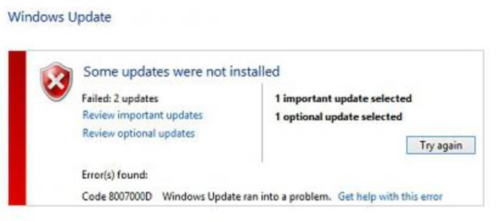O que é erro 0x8007000d
O erro 0x8007000d é o erro mais comum que ocorre durante a atualização para o Windows 10 e enquanto ativa o sistema. Há muitas razões para a ocorrência deste problema (erros de arquivos do sistema, a falta de arquivos necessários, vírus e assim por diante). Hoje vamos mostrar algumas maneiras eficazes de corrigi-los completamente. Basta escolher uma das maneiras descritas a seguir.
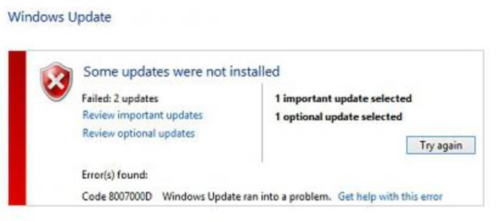
Como posso corrigi-lo?
Vamos dar alguns passos e ver onde está o problema.
Consertar Windows 10 0x8007000d automaticamente
Maneira mais fácil de consertar o Windows 10 Erro 0x8007000d é usar o otimizador de computador especial Advanced System Repair. Ele irá analisar o seu computador para erros de sistema e problemas. O Advanced System Repair tem uma ampla gama de soluções para a maioria dos problemas do sistema, incluindo o Windows 10 Erro 0x8007000d. Instale-o e executar a verificação, depois vê-lo corrigir problemas do seu sistema.
Como corrigir o erro 0x8007000d manualmente
Método 1. solucionador de problemas de atualização do Windows
- Aperte Windows botão;
- Tipo Solução de problemas então aperte Entrar;
- Escolher Ver tudo no painel esquerdo;
- Selecionar Atualização do Windows solucionador de problemas a partir da lista;
- Escolher Avançada;
- Certifique-se de verificar Aplicar reparos automaticamente;
- Selecionar Executar como administrador;
- Escolher Próximo em seguida, siga as instruções exibidas para concluir a solução de problemas;
- Após o processo de solução de problemas de acabamento, tentar instalar o Windows Updates novamente.
Método 2. forçar restauração do Windows Update
- Aperte Windows + X;
- Escolher Prompt De Comando (administrador). Selecionar sim Se ele pede para UAC (Controle de Conta de Usuário);
- Digite esses comandos para o prompt de comando por um:
- Digite estes comandos no prompt de comando, pressione Enter após cada comando:
- Digite estes comandos, clique Enter após cada comando:
- Tente executar o Windows Update instale novamente.
– net stop wuauserv
– bits de parada líquidos
– cryptsvc net stop
– s% systemroot% System32 Catroot2 Catroot2.old
– ren% systemroot% SoftwareDistribution SoftwareDistribution.old
net start wuauserv
net start bits
cryptsvc net start
Método 3. Problema de ativação
0O erro x8007000d pode ser causado por um problema de ativação do Windows. Certifique-se de que o seu Windows foi ativado corretamente.
- Clique em Início botão;
- Escolher Definições, então Atualizar & Segurança;
- Encontrar Ativação, então escolha solucionar para executar o solucionador de problemas;
- Siga as instruções exibidas para concluir a solução de problemas.
Método 4. problema Drivers
Agora precisamos para garantir que não há drivers de dispositivo que estão parando o processo Windows Update.
- Abrir Painel de Controle;
- Escolher Gerenciador de Dispositivos (selecione mostrar todos os itens se você não ver esta opção);
- Verifique se há alguns dispositivos desconhecidos ou dispositivos com um triângulo amarelo nele. Esses tipos de problemas pode ser a razão de problemas do Windows Update;
- Tente encontrar um driver atualizado para o Windows 10 Na internet. Isso pode ajudá-lo a resolver este problema.
Se você não quer perder seu tempo seguindo as instruções acima, tudo que você precisa fazer é baixar o programa especial. Esta ferramenta foi projetada especificamente para consertar o Windows 10 Erro de atualização 0x8007000d 0, isso vai economizar seu tempo e esforços.
Esperamos que este guia foi útil para você. Sinta-se livre para deixar um comentário e diga-nos quais os métodos foram (ou não foram) eficaz no seu caso.